どうも。今回はメールソフトのThunderbirdにGmailが登録できずに右往左往してしまったので、その備忘録的なつもりで書き留めます。
最初に詰まってしまったのはここですね。
認証情報を入力してくださいと表示されて、次へを押しても何も反応しませんでした。
解決方法は結構簡単でしたよ、それにたどり着くまでが大変でしたけどね(;・∀・)
アプリパスワード
まずこのページに行ってアプリパスワードを取得します。
Google Account
ここで入力する名前は管理用なので自分で分かりやすいものにすればOKです。
ここで生成されたパスワードはいつでも再発行できるのでメモしたりする必要はありません。
Thunderbirdでの設定
先ほど取得したアプリパスワードをパスワード欄にコピペして
続けるをクリック
次に手動設定をクリック
ここで一番右にある認証方式をOAuth2になっている2ヶ所を通常のパスワード認証に変更
自動検出を選択してもOKです
完了をクリック。これでおそらく設定できるようになったと思います。
まとめ
どうして登録できなかったのか考えてみたのですが、おそらく二段階認証を有効にしていたからではないかなと睨んでいます。
二段階認証を無効にすれば安全性の低いアプリのアクセスを有効にできたのですが、それをしてしまうとセキュリティが下がってしまいますからね。
これでも駄目だった場合コメントを下されば可能な限り探してみますので気軽にどうぞ。解決できなかった場合はごめんなさい(;´∀`)
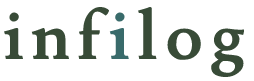

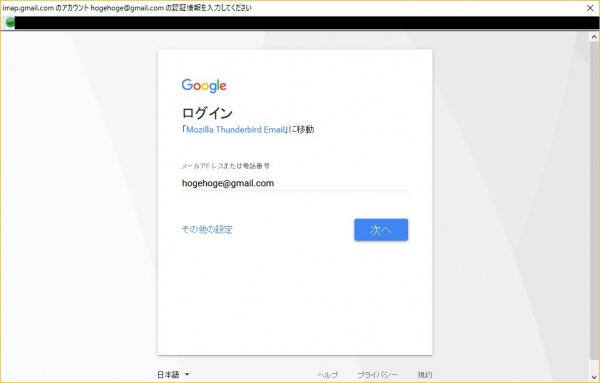
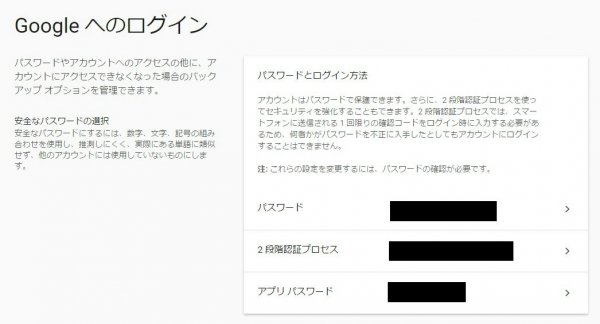
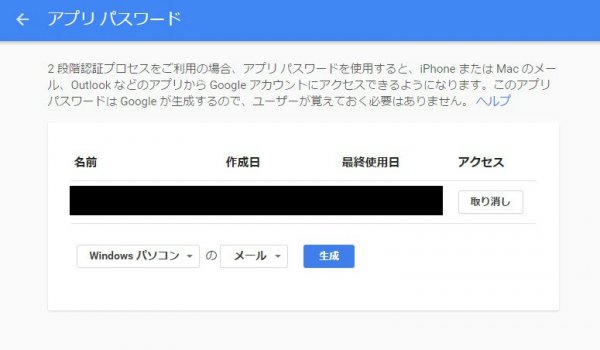
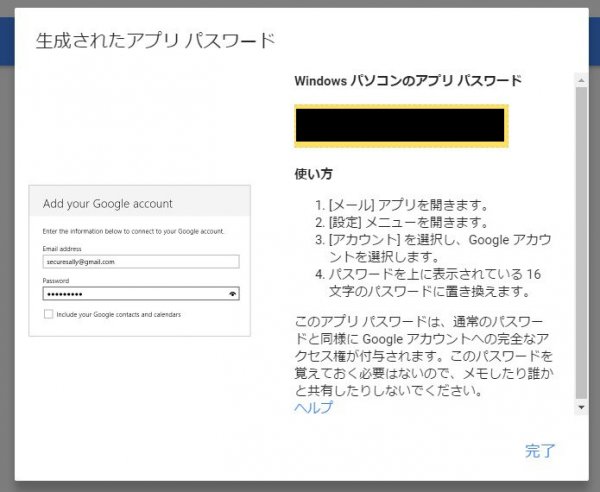
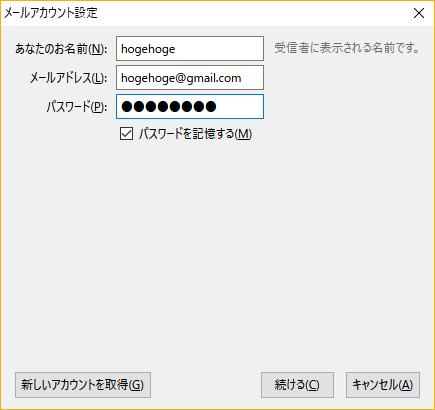
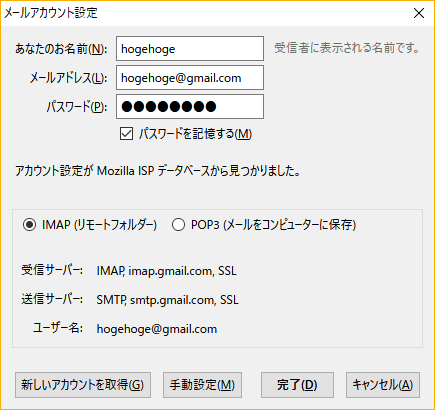
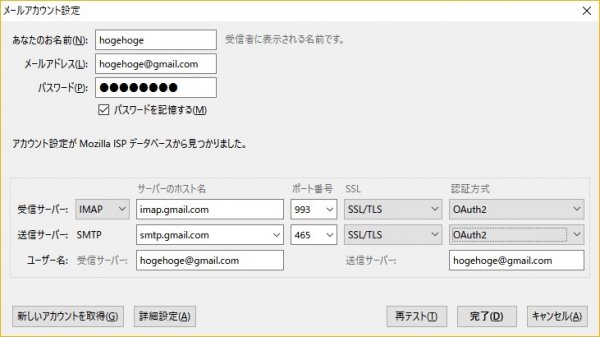
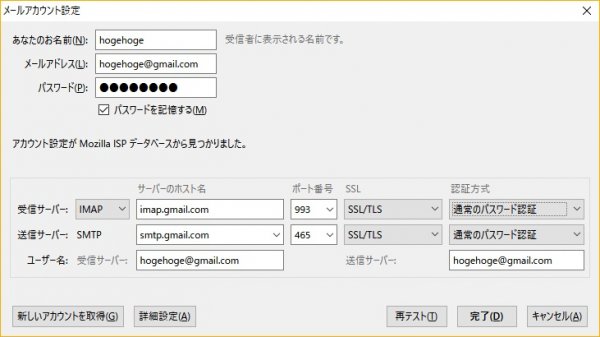
コメント
素晴らしい!おかげで解決しました。ありがとうございます。
お役に立てて良かったです